1. Yleistä lisäosasta
SmartShip moduuli lisää tuen Postin toimitustavoille Magento 2 -verkkokauppaan. Lisäksi moduulin avulla pakettikortit tulostuvat suoraan hallintapaneelista, joka säästää työaikaa huomattavasti.
2. Asentaminen
Moduuli asennetaan kuten muutkin Magento 2 -moduulit. Asennukseen käytetään Composeria, jonka kautta moduuli on helppo asentaa ja päivittää.
Markupin Composer-pakettivarasto (repository) on osoitteessa https://repo.markup.fi. Pakettivarasto on julkinen, mutta moduulien lataus vaatii lisenssiavaimen. Lisenssiavain kysytään moduulia ladattaessa.
1) Mene Magenton juurikansioon komentorivillä
2) Lisää Markupin Composer-pakettivarasto Magenton composer.json tiedostoon kohtaan repositories:
{
"type": "composer",
"url": "https://repo.markup.fi"
}Katso tästä kuva, miltä composer.json tiedoston pitäisi näyttää lisäyksen jälkeen. Huomaa pilkku Magenton oman repositoryn jälkeen, mutta ei Markupin repositoryn jälkeen (jos viimeinen repository). Tiedoston on oltava oikein muotoiltua jsonia.
3) Lataa Markup_Shipping ja Markup_Smartship moduulit pakettivarastosta. Markup_Shipping sisältää Markupin moduuleille jaettua yhteistä toiminnallisuutta ja se on pakollinen.
composer require markup/module-shipping
composer require markup/module-smartshipModuuleja ladattaessa pyydetään kirjautumaan sisään Markupin pakettivarastoon. Käyttäjätunnus on tilausvahvistuksen sähköpostiosoite ja salasana tilausvahvistuksessa toimitettu lisenssiavain.
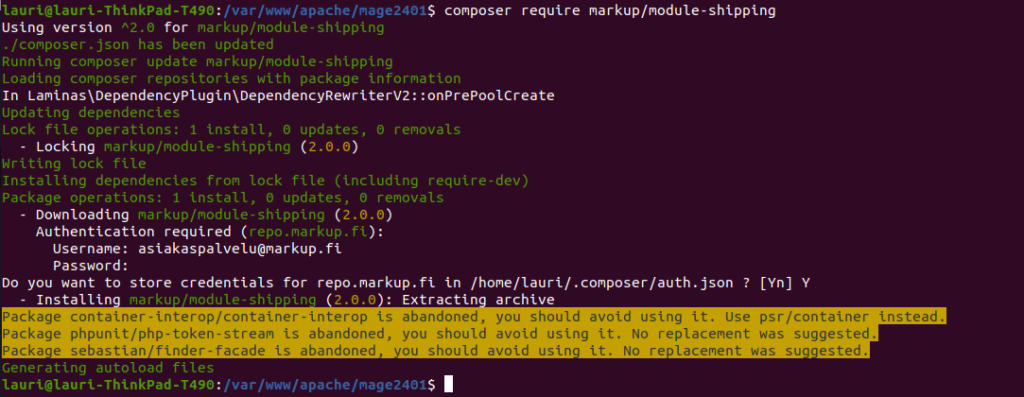
4) Kytke moduulit päälle ja aja Magenton asennuskomennot.
php bin/magento module:enable Markup_Shipping
php bin/magento module:enable --clear-static-content Markup_Smartship
php bin/magento setup:upgrade
php bin/magento setup:di:compile
php bin/magento setup:static-content:deploy5) Moduulit on asennettu onnistuneesti, jos edelliset käskyt eivät aiheuttaneet virheilmoituksia. Seuraavaksi tulee syöttää asetukset.
3. Asetukset
Moduulin asetukset löytyvät Magenton ylläpidosta kohdasta Stores > Configuration > Sales > Shipping Methods > Posti Smartship. Alla olevassa taulukossa on kuvattu asetukset. Toimitustavat on kuvattu erikseen tämän ohjeen kappaleessa 4.
Asetuksiin pitää syöttää Unifaunilta saatu yhdistetty API-tunnus. Ohjeet API-tunnusten tekoon: https://www.posti.fi/liitteet-yrityksille/ohjeet/posti-smartship-integraation-tilaaminen.pdf. Tunnuksia tehdessä valitaan tyypiksi Web Service -kutsu (REST) ja developer ID:ksi 0050000035.
| Customer Number | Postin logistiikan sopimustunnus. Kts. ohjeet klikkaamalla tästä. |
| API Key | Yhdistetty API-tunnus Unifaunin rajapintaan. Saadaan Postilta tai Unifaunilta. |
| Mode | Tila, testaukseen ”Development” ja tuotantoon ”Live”. |
| Package Contents | Pakettikortille tulostettava paketin sisältö. Esim. ”vaatteita” tai ”elektroniikkaa”. |
| Print Return Labels | Tulostetaanko palautuskortti normaalin pakettikortin yhteydessä. |
| Print Return Labels For | Ne toimitustavat, joiden kanssa tulostetaan palautuskortti. |
| Postipaketti Mode | Näytetäänkö Postipaketille kaikki noutopisteet samassa vai erotetaanko pakettiautomaatit omaksi toimitustavakseen. Kts. kohta 4.3 Postipaketin toimitustavat. |
4. Toimitustavat
Moduulissa on erikseen asetukset kaikille toimitustavoille. Jokaiselle toimitustavalle on kolme eri asetusta:
| [Toimitustapa] Title | Kassalla näytettävä nimi toimitustavalle. |
| [Toimitustapa] Enabled for Checkout | Näytetäänkö toimitustapa kassalla. |
| [Toimitustapa] Pricing | Toimitustavan hinnoittelu |
| [Toimitustapa] Free Shipping Amount Threshold | Ilmaisen toimituksen raja |
4.1 Hinnoittelu
Toimitustavat on mahdollista hinnoitella painoluokittain. Silloin ”Maximum Weight (kg)” kenttään syötetään maksimipaino ja ”Cost” kenttään toimituskulun hinta. Jos toimituskuluille haluaa kiinteän hinnan, syötetään hinnoittelutaulukkoon ainoastaan yksi hinta ja maksimipainoksi toimitustavan suurin sallittu paino. Toimitustapaa ei näytetä kassalla, jos tuotteiden yhteenlaskettu paino ylittää hinnoittelussa määritellyn suurimman painon. Ominaisuus on hyödyllinen, jos verkkokauppa myy painavia tuotteita eikä toimita esimerkiksi Postipaketilla yli 35 kg paketteja.
Kansainvälisten lähetysten hinnoittelu
Kansainvälisiä toimituksia hinnoiteltaessa syötetään lisäksi maakoodi tai maksuvyöhykekoodi. Alla on listattu kunkin toimitustavan maksuvyöhykekoodit. Maksuvyöhykekoodeja kannattaa käyttää, koska silloin useamman maan saa hinnoiteltua kerralla.
Priority Parcel ja EMS -maksuvyöhykekoodit: numero väliltä 1-4, katso maat täältä.
Parcel Connect: UP1 – UP8, katso maat täältä.
Postipaketti Baltiaan: ”BALTIA” (kaikki isolla ilman heittomerkkejä), Viro, Latvia ja Liettua
Maksuvyöhykekoodi syötetään Country (ISO Code) kenttään maatunnuksen sijasta.
Jos jollekin maalle ei löydy hinnoittelutaulukosta maa- tai maksuvyöhykekoodia, niin sitä ei näytetä toimitustapana kassalla ko. maan asiakkaille.
4.2 Noutopistehaku
Noutopistehaku näytetään kassalla Postipaketille. Valittu noutopiste välittyy automaattisesti pakettikorttiin.
4.3 Postipaketin toimitustavat
Postipakettia varten on mahdollista määrittää, näytetäänkö kaikki noutopisteet samassa vai toimipisteet ja pakettiautomaatit erikseen. Erottelu on hyödyllinen esimerkiksi silloin, jos verkkokauppa toimittaa isoja tuotteita, jotka eivät mahdu pakettiautomaattiin ja niille halutaan tarjota ainoastaan nouto Postista.
Asetuksista löytyy kohta ”Postipaketti Mode”, mistä voi valita yhdistämisen ja erottamisen väliltä. Kun erottaminen on aktivoitu, niin Postipaketille on kaksi eri toimitustapaa, ”Postipaketti” ja ”Postipaketti SmartPost”. Ensimmäiselle näytetään ainoastaan toimipisteet ja jälkimmäiselle pakettiautomaatit. Jos yhdistäminen on valittu, niin silloin on yksi toimitustapa ”Postipaketti”, jolle näytetään sekä toimipisteet että pakettiautomaatit.
5. Pakettikortit
Pakettikortti tilaukselle luodaan Magenton hallintapaneelista. Pakettikortti voidaan luoda ainoastaan silloin, jos asiakas on valinnut kassalla toimitustavaksi Postin toimitustavan.
1. Mene hallintapaneelista Sales > Orders ja valitse haluamasi tilaus
2. Klikkaa oikeasta yläkulmasta Ship.
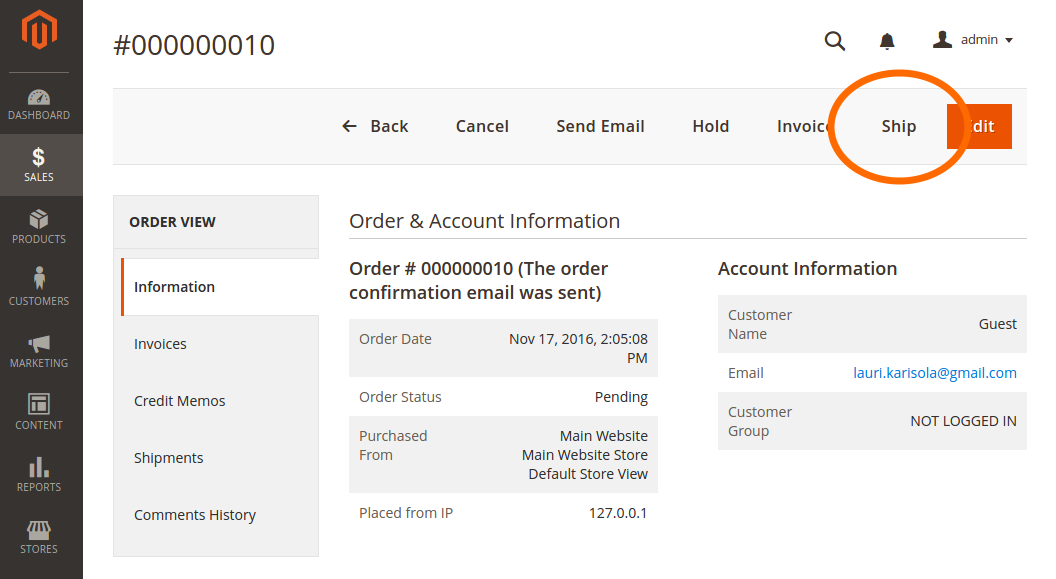
3. Kun New Shipment sivu on avautunut, skrollaa sivun loppuun ja ruksita Create Shipping Label. Klikkaa Submit Shipment
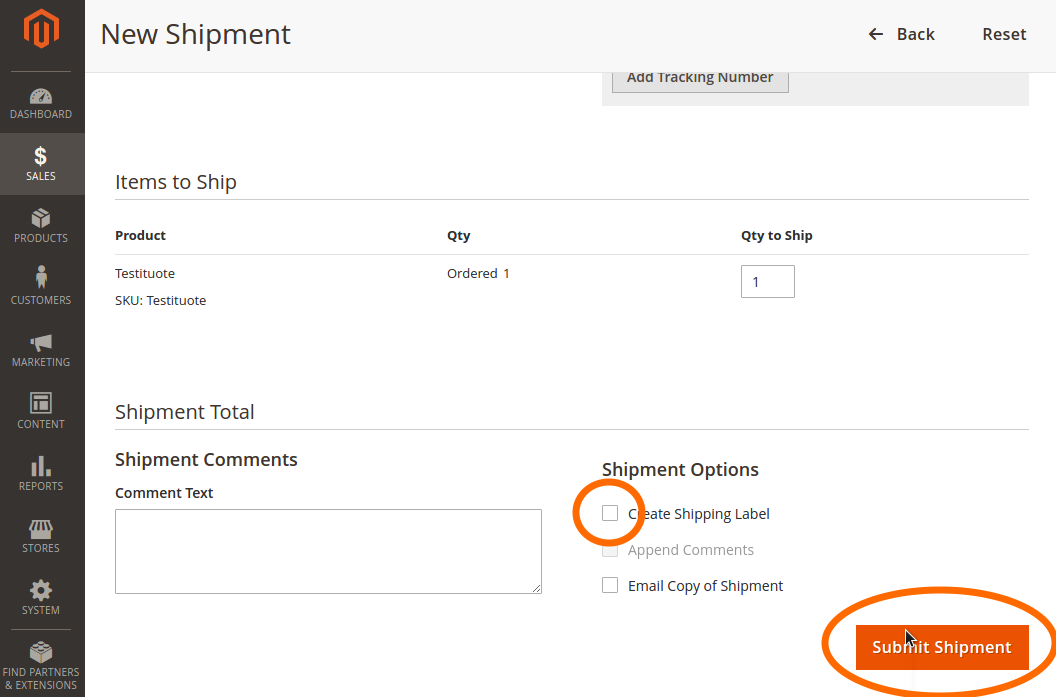
4. Seuraavaksi toimitukseen pitää lisätä toimitettavat tuotteet. Klikkaa Add Products to Package ja valitse toimitettavat tuotteet. Lopuksi klikkaa Add Selected Products to Package.
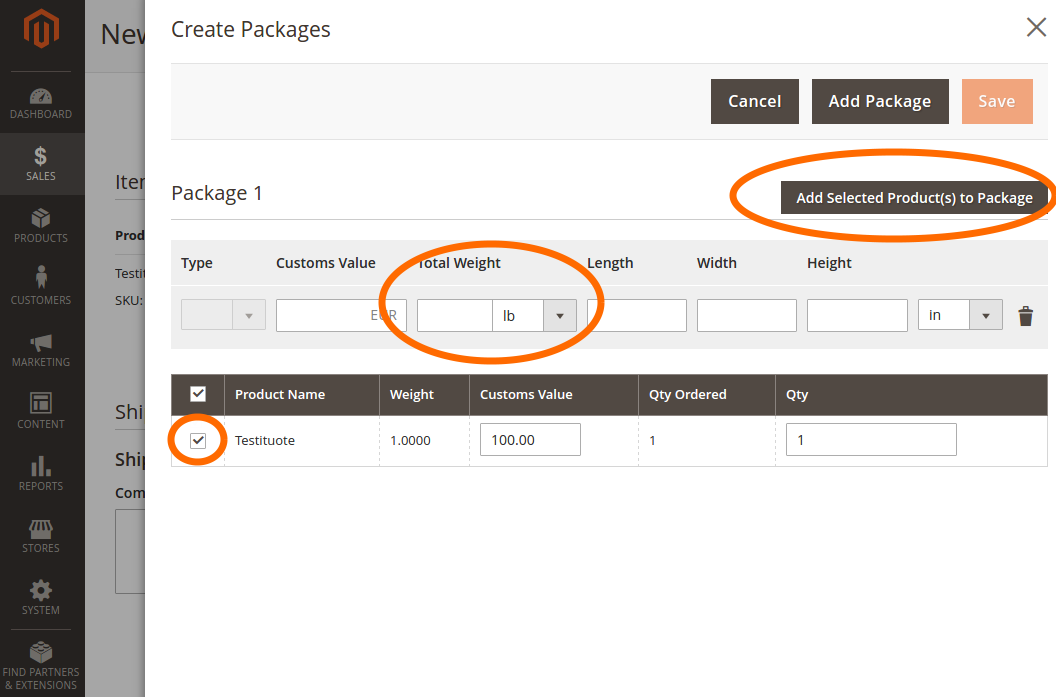
5. Klikkaa Save. Lähetys luodaan Postille ja pakettikortti ladataan Postin palvelimelta.
6. Seuraavaksi tulostetaan pakettikortti. Klikkaa tilausnäkymässä vasemmasta valikosta Shipments ja klikkaa lähetystä.
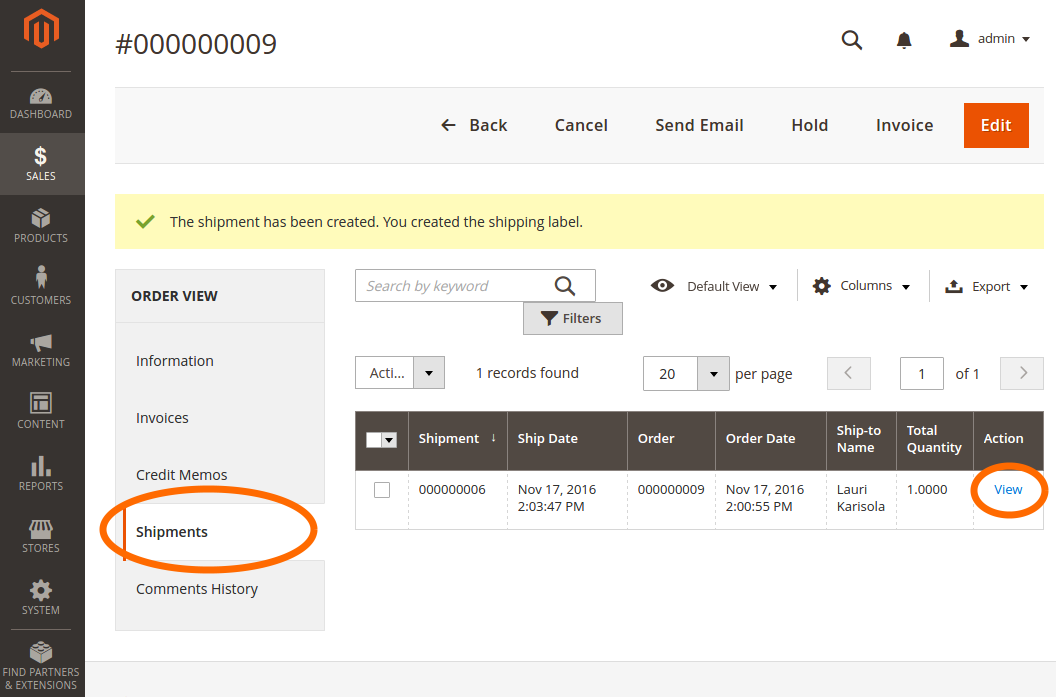
8. Klikkaa Print Shipping Label, jolloin pakettikortti ladataan PDF-muodossa tulostettavaksi.

Vaikka pakettikortin tekemisessä on useita eri vaiheita, onnistuu se lyhyen harjoittelun jälkeen hyvin nopeasti.
6. Postiennakko
6.1 Asentaminen
Postiennakko-moduuli asennetaan samalla tavalla kuin pakettikorttimoduulitkin. Tiedostot ladataan app/code kansioon niin, että ne löytyvät osoitteesta app/code/Markup/Postiennakko. Seuraavaksi ajetaan käskyt komentorivillä:
bin/magento module:enable --clear-static-content Markup_Postiennakko bin/magento setup:upgrade bin/magento setup:di:compile
6.2 Asetukset
- Mene
Stores > Configuration > Sales > Payment Methods - Syötä
Postiennakkokohdan alle asetukset - Klikkaa
Save Config
| Instructions | Kassalla näytettävät ohjeet asiakkaalle. Esim. veloitukset, jos paketti jätetään noutamatta. Ei pakollinen. |
| Fee | Tilaukseen lisättävä veloitus postiennakosta. |
| IBAN | Tilinumero IBAN-muodossa, johon Posti maksaa postiennakon. |
| BIC-code | Pankin BIC-koodi. |
Kassalla näkyy postiennakko maksutapana aina, kun asiakas on valinnut jonkin Postin toimitustavoista (pl. pikkupaketti). Muille toimitustavoille ei maksutapaa näytetä.
6.3 Postiennakko usean paketin toimituksissa
Joskus tilaukselle pitää luoda kaksi tai useampia pakettikortteja, esimerkiksi jos viallinen tuote halutaan vaihtaa tai kaikki tuotteet eivät mahdu yhteen pakettiin. Kuitenkin postiennakko peritään usein vain ensimmäisestä paketista, jolloin asiakas maksaa kaikki tuotteet kerralla. Silloin kauppiaan ei tarvitse maksaa useita postiennakkopalkkioita ja tilauksen summaa ei tarvitse jakaa osiin.
Postiennakko on toteutettu moduulissa niin, että oletuksena se tulee kaikkiin paketteihin, kunnes tilaukselle luodaan lasku (Invoice), jolloin tilaus merkitään valmiiksi. Jos siis postiennakkoa ei haluta kuin ensimmäiseen pakettiin, on ensin luotava yksi pakettikortti, sen jälkeen tehtävä lasku Magenton ylläpidosta ja lopuksi tehtävä loput pakettikortit. Muussa tapauksessa kaikissa pakettikorteissa olisi postiennakko ja asiakas joutuisi maksamaan monta kertaa tilauksesta.
6.4 Viitenumeron muodostaminen
Postiennakon viite muodostetaan automaattisesti siten, että tilauksen numeroon lisätään etuliite ”10” ja siitä lasketaan viitenumero. Esimerkiksi tilaukselle 55 viitenumero olisi 10553 (10 + 55 + tarkiste). 10 lisätään sen takia, koska viitenumeron minimi on 100, ja tilauksien 1-99 viitenumeroa ei voisi muuten laskea.
Viitenumeroa ei ole toistaiseksi mahdollista syöttää käsin.
7. Noutopisteen tiedot tilaussähköposteihin
Moduuli lisää alla listatut muuttujat saataville order_new ja order_new_guest sähköposteihin. Niiden avulla on mahdollista näyttää asiakkaalle valitun noutopisteen tiedot tilaussähköpostissa.
| Muuttuja | Kuvaus |
| smartshipAgentName | Noutopisteen nimi, esimerkiksi ”Pakettiautomaatti, teknillinen yliopisto” |
| smartshipAgentAddress | Noutopisteen osoite |
| smartshipAgentPostcode | Noutopisteen postinumero |
| smartshipAgentCity | Noutopisteen kaupunki |
Esimerkiksi seuraavalla koodilla saa noutopisteen tiedot sähköpostiin.
{{if smartshipAgentName}}
{{var smartshipAgentName}}<br>
{{var smartshipAgentAddress}}<br>
{{var smartshipAgentPostcode}} {{var smartshipAgentCity}}
{{/if}}
8. Mistä Postin logistiikan sopimustunnus?
SmartShipin asetuksiin pitää syöttää Postin logistiikan sopimustunnus. Se löytyy seuraavasti SmartShipin web-liittymästä (sama paikka mistä tehtiin API-tunnukset):
- Kirjaudu sisään SmartShipin web-liittymään
- Klikkaa Ylläpito > Lähettäjä > ”Etsi”
- Listassa pitäisi näkyä yrityksen tiedot
- Klikkaa yritystä listalta nuolesta eli Muokkaa
- Sivun alaosasta pitäisi löytyä kohta Posti Oy, Paketit ja kuljetusyksiköt ja sen alta kohta Logistiikan sopimustunnus
Sopimustunnuksen pitäisi olla 6 numeroa tai yli.
9. Tullaustiedot EU:n ulkopuolisiin lähetyksiin
Moduuli toimittaa Postille tullaustiedot EU:n ulkopuolisiin lähetyksiin automaattisesti. Tullaustiedot on syötettävä ensin tuotteille. Tuotteen muokkaussivulta löytyy kohta Customs, johon tiedot syötetään.
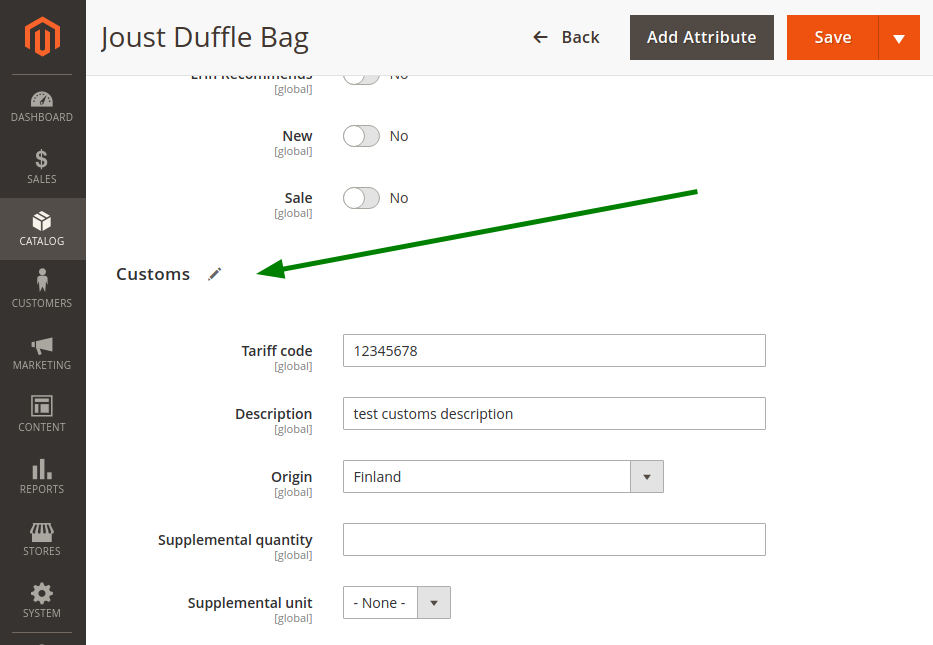
Tiedot toimitetaan Postille automaattisesti, kun tuotteille on annettu tullaustiedot ja asiakkaan toimitusmaa sijaitsee EU:n ulkopuolella.
Vianmääritys
Alle on koottu yleisimpiä virheilmoituksia ja niiden syyt.
| Vika | Ratkaisu |
| SmartShip: Pakettikorttia tehdessä tulee ”Party_CustNo: illegal value” virheilmoitus. | Customer Number on asetuksissa väärin. Sen tulisi olla Postin logistiikan sopimustunnus, yleensä 6 numeroa. |
| Toimitustapaa ei näy kassalla. (1) | Tuotteet painavat yli asetuksissa määritellyn painon. Huom! Tuotteiden painot tulee olla kilogrammoina eikä grammoina. |
| Toimitustapaa ei näy kassalla. (2) | Tuotteen painoasetuksessa on ”This item has no weight” päällä. Toimitustapoja ei näy silloin ollenkaan. |
